Tạo và quản lý luồng công việc
Áp dụng cho: Dynamics 365 Contact Center—được nhúng, Dynamics 365 Contact Center—độc lập và Dynamics 365 Customer Service
Quan trọng
Power Virtual Agents khả năng và tính năng hiện là một phần của Microsoft Copilot Studio sau các khoản đầu tư đáng kể vào AI tạo sinh và tích hợp nâng cao trên Microsoft Copilot.
Một số bài viết và ảnh chụp màn hình có thể đề cập đến Power Virtual Agents khi chúng tôi cập nhật tài liệu và nội dung đào tạo.
Luồng công việc là một vùng chứa để bổ sung, định tuyến và gán các mục công việc và có thể được liên kết với một kênh, chẳng hạn như trò chuyện trực tiếp, thoại hoặc trường hợp.
Một luồng công việc có thể thuộc về nhiều kênh cùng loại, như nhiều kênh trò chuyện. Trong trường hợp này, tất cả các cuộc hội thoại từ các kênh này đều kế thừa thiết đặt gán công việc và định tuyến của luồng công việc tương ứng.
Luồng công việc có thể thuộc một trong các loại sau:
- Nhắn tin: Để định tuyến các cuộc trò chuyện từ trò chuyện trực tiếp, SMS, mạng xã hội và Microsoft Teams kênh.
- Bản ghi: Để định tuyến các bản ghi, chẳng hạn như trường hợp, email và hoạt động.
- Giọng nói: Để chuyển hướng các cuộc gọi đến các số hỗ trợ được liệt kê trên cổng thông tin khách hàng. Thêm thông tin: Giới thiệu kênh thoại
Quan trọng
Định tuyến hợp nhất phải được bật trong cài đặt cấu hình dịch vụ để các bản ghi được định tuyến bằng định tuyến hợp nhất. Để biết thêm thông tin, hãy xem: Cung cấp tính năng định tuyến hợp nhất
Điều kiện tiên quyết
Người quản trị cấu hình luồng công việc phải là người quản trị hệ thống hoặc có quyền truy cập và sửa đổi các cột an toàn.
Tạo một luồng công việc
Bạn có thể tạo luồng công việc để định tuyến thống nhất trong ứng dụng trung tâm quản trị Dịch vụ khách hàng.
Trong sơ đồ trang web của trung tâm quản trị, hãy chọn Workstreams trong Hỗ trợ khách hàng.
Chọn Luồng công việc mới.
Trong hộp thoại Tạo luồng công việc, nhập các chi tiết sau:
Tên: Nhập tên trực quan, chẳng hạn như Luồng công việc trò chuyện Contoso.
Loại: Chọn một trong các loại sau:
- Nhắn tin
- Ghi
- Tiếng nói
Kênh: Hộp này xuất hiện nếu bạn chọn loại là Tin nhắn. Bạn cần chọn một kênh từ danh sách. Nếu bạn chọn Trò chuyện, sẽ xuất hiện hộp kiểm Giữ các cuộc trò chuyện liên tục. Chọn hộp kiểm này nếu bạn muốn định cấu hình tính năng trò chuyện liên tục. Đồng thời đảm bảo rằng bạn chọn Giữ nguyên tổng đài viên cho toàn bộ cuộc hội thoại trong thiết đặt Phân phối công việc của luồng công việc. Thông tin thêm: Đặt cấu hình tính năng trò chuyện liên tục
Bản ghi: Hộp này xuất hiện nếu bạn chọn loại là Bản ghi. Chọn bản ghi trong danh sách. Thêm thông tin: Thiết lập tính năng định tuyến bản ghi
Chế độ phân bổ công việc: Chọn Đẩy hoặc Chọn. Bạn không thể chỉnh sửa thiết đặt này sau này.
- Ở chế độ Đẩy , hệ thống sẽ tự động chuyển mục công việc đến đại diện dịch vụ khách hàng (đại diện dịch vụ hoặc người đại diện) bằng cách sử dụng cảnh báo tin nhắn. Bạn có thể cấu hình mục công việc đẩy để được chọn một cách rõ ràng. Đối với giọng nói, chỉ có chế độ đẩy.
- Ở chế độ Chọn , hệ thống sẽ định tuyến mục công việc đến đại diện dịch vụ khi họ chọn rõ ràng mục công việc từ Mục công việc mở trong bảng điều khiển của đại diện.
Trong Hàng đợi dự phòng, chọn một trong các tùy chọn sau:
- Tạo mới: Nhập tên hàng đợi mà các mục công việc được gửi đến khi không có hàng đợi nào được xác định trong các quy tắc định tuyến đến hàng đợi. Bạn phải thêm người dùng vào hàng đợi sau khi tạo luồng công việc.
- Chọn hàng đợi hiện có: Chọn hàng đợi hiện có từ danh sách thả xuống. Theo mặc định, hàng đợi sẵn dùng cho loại kênh đã chọn sẽ được chọn.
Thông tin thêm: Hàng đợi dự phòng
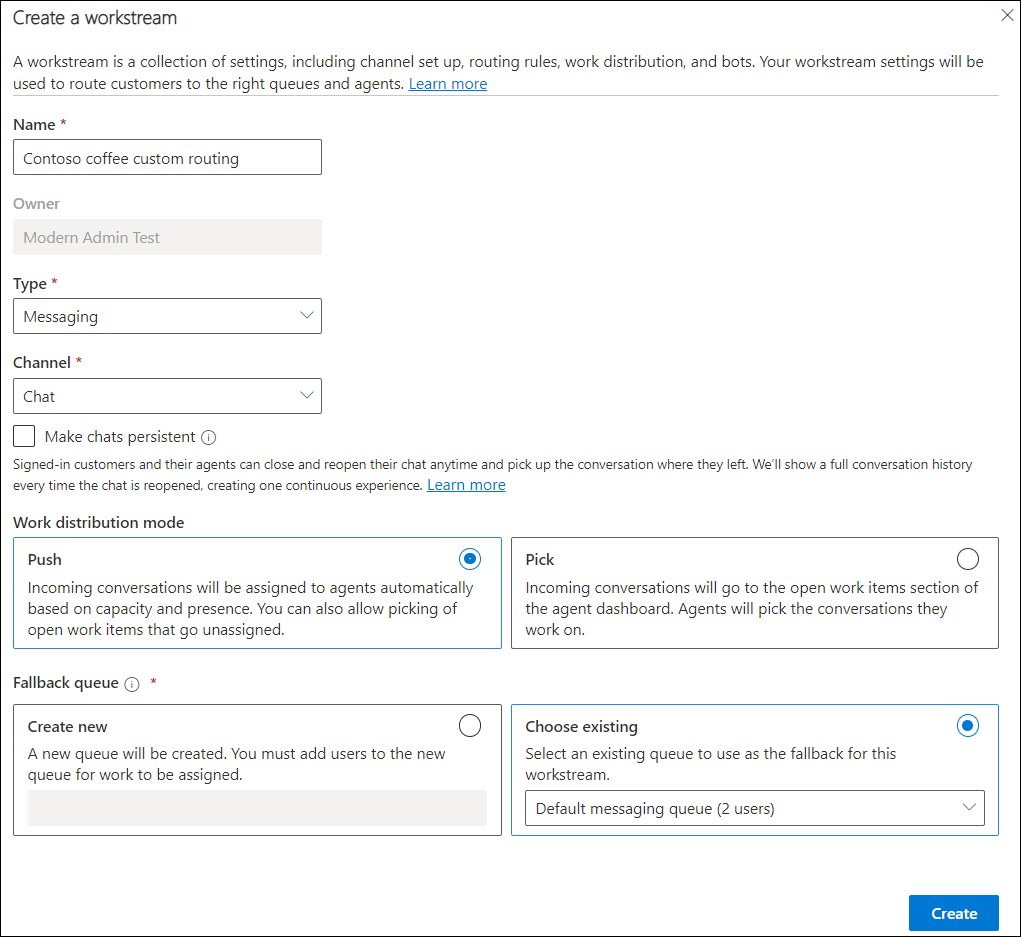
Chọn Tạo. Luồng công việc bạn đã tạo sẽ hiển thị cùng với tùy chọn đặt cấu hình phiên bản kênh đã chọn.
Thực hiện các bước được nêu trong một trong các phần sau tùy thuộc vào kênh bạn đã chọn.
Lưu ý
Nếu các phần bổ trợ không đồng bộ đã được cài đặt nhưng bị tắt trong tổ chức của bạn, hãy đảm bảo rằng bạn đặt giá trị "DisabledForAsyncProcessing" thành "Không" để tránh sự cố khi tạo luồng công việc.
Đặt cấu hình quy tắc định tuyến
Các quy tắc định tuyến cho một luồng công việc bao gồm các quy tắc phân loại công việc và quy tắc định tuyến đến hàng. Để biết thêm thông tin về cách cấu hình quy tắc định tuyến, hãy xem các bài viết sau:
Đặt cấu hình phân phối công việc
Trong khu vực Phân phối công việc của luồng công việc, bạn có thể chấp nhận thiết đặt mặc định hoặc chọn Xem thêm và cập nhật các tùy chọn sau:
Tự động đóng sau khi không hoạt động: Chọn khoảng thời gian sau đó các cuộc trò chuyện không hoạt động sẽ tự động chuyển sang trạng thái đóng. Tùy chọn này chỉ có sẵn cho trò chuyện liên tục, SMS, mạng xã hội và kênh Microsoft Teams.
Chế độ phân phối công việc: Tùy chọn bạn đã chọn khi tạo luồng công việc sẽ được hiển thị và không thể chỉnh sửa.
Sức chứa: Chọn một trong các tùy chọn sau. Để biết thêm thông tin, hãy xem: Tạo và quản lý hồ sơ năng lực
- Dựa trên đơn vị: Nhập giá trị nếu quản trị viên của bạn đã cấu hình dung lượng dựa trên đơn vị.
- Dựa trên hồ sơ: Chỉ định một hồ sơ trong danh sách nếu quản trị viên của bạn đã cấu hình dung lượng dựa trên hồ sơ.
Khối lượng công suất để gói gọn:
- Luôn chặn: Là lựa chọn mặc định. Năng lực của người đại diện sẽ được sử dụng cho đến khi người đại diện hoặc người giám sát kết thúc cuộc trò chuyện hoặc hệ thống tự động đóng cuộc trò chuyện dựa trên thời gian đã cấu hình. Tìm hiểu thêm trong Tự động đóng cuộc trò chuyện.
- Thời gian tùy chỉnh: Hộp Thời gian tùy chỉnh tính bằng phút được bật, tại đó bạn có thể chọn khoảng thời gian, chẳng hạn như 1 phút hoặc 60 phút để chặn dung lượng. Sau khoảng thời gian quy định, hệ thống sẽ giải phóng dung lượng và tự động thiết lập lại trạng thái hiện diện.
- Không chặn: Năng lực đại diện sẽ được giải phóng ngay lập tức khi cuộc trò chuyện chuyển sang trạng thái Kết thúc .
Lưu ý
Nếu bạn đã chọn chế độ Kết thúc ngày trong hồ sơ năng lực, năng lực đại diện sẽ không được đặt lại khi thời gian được chọn trong Năng lực chặn để tổng kết kết thúc.
Trạng thái hiện diện được phép: Chọn trạng thái hiện diện mà đại diện có thể được giao công việc. Không chọn trạng thái Không hoạt động và Không làm phiền nếu bạn không muốn chỉ định mục công việc mới cho đại diện khi họ bỏ lỡ hoặc từ chối thông báo.
Thuật toán khớp kỹ năng mặc định: Chọn Kết quả khớp chính xác, Kết quả khớp gần nhất hoặc Không có.
Giữ nguyên tác nhân cho toàn bộ cuộc trò chuyện: Đặt nút chuyển thành Có nếu bạn muốn cuộc trò chuyện vẫn được chỉ định cho tác nhân được chỉ định ban đầu. Tìm hiểu thêm trong Mối quan hệ với đại lý.
Đặt cấu hình thiết đặt nâng cao
Đối với luồng công việc đã chọn, hãy mở rộng Thiết đặt nâng cao để đặt cấu hình các tùy chọn sau:
Thêm bot vào luồng công việc
Để thêm bot vào luồng công việc, bạn phải cấu hình bot và cho phép lựa chọn.
Đối với Copilot Studio bot, hãy xem Kết nối đa kênh với Copilot Studio bot của bạn. Đối với bot Azure, hãy xem Tích hợp bot Azure.
- Trong trung tâm quản trị Dịch vụ khách hàng hoặc trung tâm quản trị Trung tâm liên hệ, hãy đi tới Luồng công việc và chọn một luồng công việc.
- Đối với kênh và luồng công việc đã chọn, trong khu vực Bot, chọn Thêm bot.
- Trong hộp thoại Thêm bot, chọn bot bắt buộc từ danh sách thả xuống Tên rồi chọn Lưu và đóng.
Khi một mục công việc cần được chỉ định, các quy tắc phân loại sẽ chạy và hệ thống phân phối công việc sẽ kiểm tra và định tuyến mục công việc đó đến bot nếu luồng công việc được chọn có bot. Sau khi thêm bot vào luồng công việc, mục công việc mới đến được định tuyến trước vào bot đã chọn vào thời gian chạy.
Lưu ý
- Các bot chỉ có thể nhận các cuộc hội thoại nếu được thêm vào luồng công việc dựa trên cơ chế đẩy.
- Tuy nhiên, chúng tôi khuyên bạn không nên thêm bot vào luồng công việc dành cho định tuyến bản ghi.
Quản lý luồng công việc
Bạn có thể quản lý luồng công việc trên trang luồng công việc của bất kỳ ứng dụng quản trị Dịch vụ khách hàng hoặc trung tâm quản trị Trung tâm liên hệ nào.
Hãy chọn một luồng công việc để thực hiện bất kỳ hành động nào sau đây:
- Chỉnh sửa: Cho phép bạn chỉnh sửa luồng công việc, chẳng hạn như thêm kênh mới hoặc cập nhật cài đặt hiện có.
-
Sao chép: Cho phép bạn tạo bản sao của luồng công việc với tất cả các thuộc tính, chẳng hạn như các quy tắc, để bạn có thể sử dụng lại luồng công việc đã cấu hình trong một tổ chức khác. Tên của luồng công việc đã sao chép bắt đầu bằng "Bản sao của"
<workstream>. - Xóa: Cho phép bạn xóa luồng công việc nếu bạn không còn cần nó trong tổ chức của mình. Bạn không thể xóa luồng công việc được sử dụng trong các quy tắc đầu vào để định tuyến bản ghi. Bạn được nhắc xóa các phần phụ thuộc rồi thử xóa luồng công việc.
- Hàng đợi dự phòng: Chọn một hàng đợi hiện có hoặc tạo một hàng đợi để đặt làm hàng đợi dự phòng. Thông tin thêm: Hàng đợi dự phòng
Độ thân thuộc của tổng đài viên
Tính năng liên kết với đại lý đảm bảo rằng các mục công việc được chỉ định cho đại diện dịch vụ dựa trên lịch sử công việc của họ. Khi cuộc trò chuyện đang chờ được kích hoạt, cuộc trò chuyện đó sẽ tự động được chuyển lại cho cùng một đại diện đã xử lý cuộc trò chuyện trước đó, bất kể năng lực và sự hiện diện của đại diện đó. Tuy nhiên, cài đặt mức độ tương thích của tác nhân phải phù hợp với cài đặt mẫu thông báo liên quan đến luồng công việc. Nếu mục công việc tự động chỉ định được đặt thành không trong mẫu thông báo, hệ thống sẽ ghi đè cài đặt mối quan hệ với tác nhân.
Tính năng tương thích với tác nhân được bật theo mặc định cho trò chuyện liên tục, tin nhắn SMS, kênh xã hội và Microsoft Teams. Trong các kênh này, khi cuộc trò chuyện chuyển từ trạng thái chờ sang trạng thái hoạt động, cuộc trò chuyện đó có thể không được chỉ định cho cùng một đại diện đã xử lý cuộc trò chuyện đó trước đó. Bạn có thể đặt nút chuyển đổi Giữ nguyên tác nhân cho toàn bộ cuộc trò chuyện thành Có khi bạn cấu hình phân phối công việc cho luồng công việc để chỉ định lại cuộc trò chuyện cho đại diện. Điều này giúp tiết kiệm công sức định hướng lại cho đại diện hoặc thiết lập lại bối cảnh về vấn đề của khách hàng.
Tuy nhiên, đối với trò chuyện trực tiếp, không có trạng thái chờ đợi. Vì vậy, khi trạng thái của cuộc trò chuyện thay đổi từ hoạt động sang mở, nó sẽ được chỉ định lại cho cùng một người đại diện. Người đại diện có thể chọn từ chối cuộc trò chuyện được chỉ định thông qua bảng thông báo.
Lưu ý
Tính tương thích của tác nhân chỉ áp dụng cho loại phân phối công việc đẩy.
Liên kết các mẫu
Bạn có thể giữ các mẫu mặc định cho các phiên và thông báo hoặc cập nhật để sử dụng các mẫu tùy chỉnh. Thông tin thêm: Liên kết mẫu với luồng công việc
Thông tin liên quan
Cấu hình trò chuyện liên tục
Thiết lập định tuyến bản ghi
Cấu hình định tuyến cho các bản ghi email
Quản lý người dùng
Làm việc với hàng đợi
Tự động xác định khách hàng bằng cách sử dụng phản hồi trước khi trò chuyện